电脑截图有8种方式,但是只能用微信和QQ截图,很可惜。
在办公室截图的时候,最常用的方法肯定是微信的[ALT+A]和QQ的[Ctrl+Alt+A]。
其实电脑截图的方法远不止这两种,因为笔者总结过电脑截图有七种方法。让我们来看看如何打开它们。
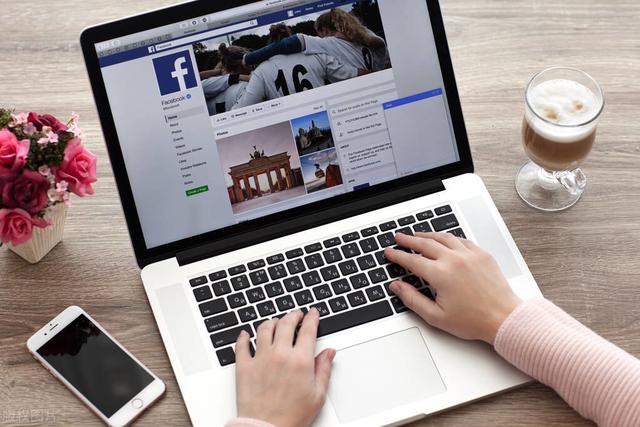
1。QQ截图:最常用的快捷键 [Ctrl+Alt+A] 是QQ截图的方法, [Ctrl+Alt+S] 是QQ录制屏幕的打开方法。
2。微信截图:微信按 [alt+a] 开启截图功能。

3。键盘截图:细心的朋友会发现,电脑键盘上有[打印屏幕sysrq] 键,按下后可以对电脑进行全屏截图,不支持部分截图。
发送截图时,只需按住快捷键 [Ctrl+V] 即可粘贴发送。

4。OCR截图:很多电脑截图看到的都是保存到电脑的重要信息截图。我教你打开快速OCR文字识别软件,按住快捷键 [Alt+F] 快速截屏。
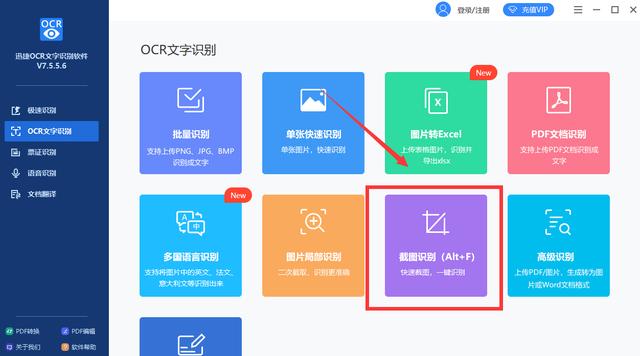
在截屏的同时,它可以自动识别你截取的区域的文字内容,并将其转化为电子文件,大大提高了我们的工作效率。下面是具体的操作方法。

5。win10自带截图:这个截图方法只有win10系统才有。点击快捷键 [Win+shift+s],截图,然后打开聊天窗口或者粘贴备忘录。

6。截图工具:电脑自带的截图工具也可以快速截图。首先点击快速启动,选择所有程序,打开电脑配件

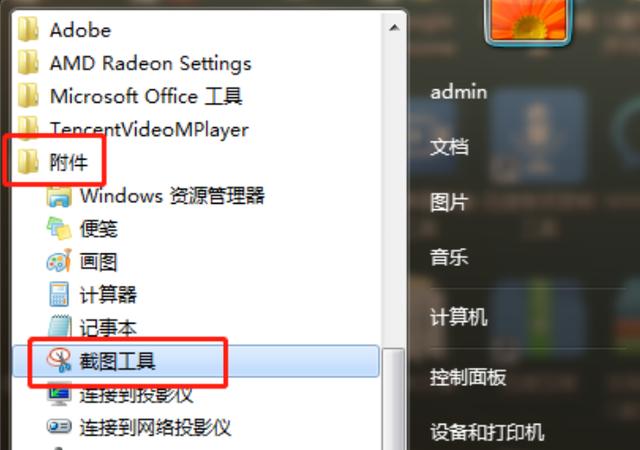
7。办公软件截图:电脑常用的Excel、PPT、Word。都有自己的截图功能。点击插入选项打开插图功能,可以看到截图功能。
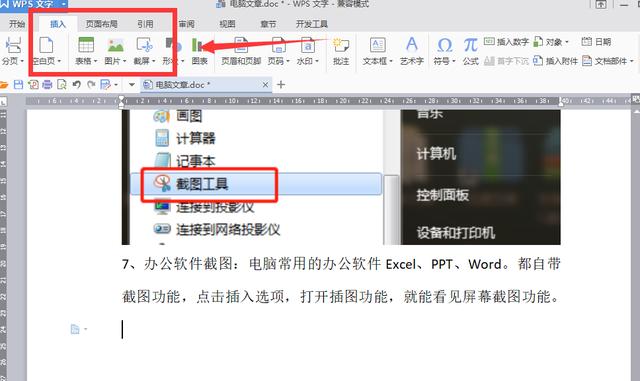
作者的图是WPS截图,其他Excel、PPT、Word截图都一样。
8。浏览器滚动截图:[/s2/]很多浏览器自带滚动截图,可以用来截取网页的长截图,在右上方可以找到,具体看个人喜好。
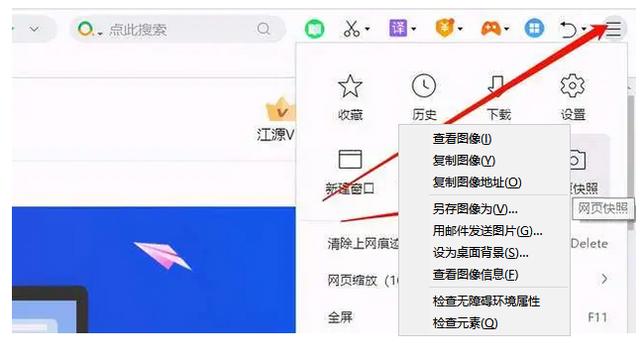
相信笔者找到的只是电脑截图方法中的一小部分。如果你知道其他有用的截图方法,那就在评论区一起讨论吧,大家一起提高知识!









